RJ-3150
FAQ & Fehlerbehebung |
Wie Stelle ich den Etikettenschäler ein?
Wenn der Etikettenschäler verwendet wird, können gedruckte Etiketten automatisch von ihrem Trägerpapier abgezogen werden, bevor sie aus dem Medienausgang eingezogen werden. Dies ist nützlich, wenn große Mengen von Etiketten gedruckt und in einem inkonsistenten Tempo angebracht werden, da der Peeler-Sensor das Drucken des nächsten Etiketts verhindert, bis es aus dem Drucker entfernt wird.
Um den Label Peeler einzustellen, folgen Sie bitte den Schritten oder klicken Sie auf das Bild, um die Video-Anweisungen unten abzuspielen:
Film: So legen Sie den Etikettenschäler fest
|
|||||||||||
-
Drücken Sie den Hebel zum Öffnen der Abdeckung, um die Abdeckung des RD-Rollenfachs zu öffnen.

1 Hebel zum Öffnen der Abdeckung -
Drücken Sie beide Seiten der Etikettenschälmaschine in Richtung Druckerrückseite. Der Schäler bewegt sich nach oben und vom Drucker weg.
Ziehen Sie dann den Schäler vollständig vom Drucker weg, bis die Markierungen auf dem Schäler wie abgebildet sichtbar sind.
Markierungen auf dem Schäler wie abgebildet sichtbar sind.
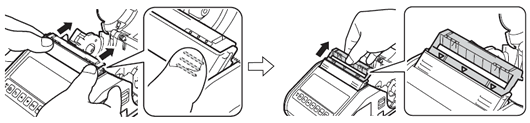 Das Papier kann in zwei Stufen herausgezogen werden. Achten Sie darauf, den Schäler vollständig herauszuziehen.
Das Papier kann in zwei Stufen herausgezogen werden. Achten Sie darauf, den Schäler vollständig herauszuziehen. -
Das erste Etikett der RD-Rolle abziehen. Setzen Sie dann die RD-Rolle so ein, dass die Oberkante des zweiten Etiketts auf derselben Höhe wie die Oberkante der Mediensensorplatte ist.
Positionieren Sie das Etikett an der Stelle, an der der Mediensensor es erkennen kann.
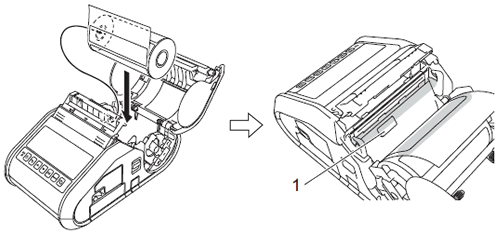
1 Sensor -
Schließen Sie die Abdeckung des RD-Rollenfachs. Vergewissern Sie sich, dass sich der Etikettenschäler auf der Abdeckung befindet.
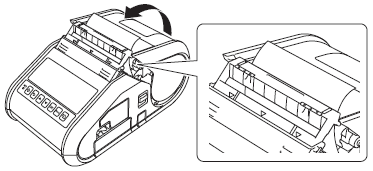
Achten Sie darauf, dass die Etiketten nicht von den Walzen der Schäler eingeklemmt werden. Das Trägerpapier der Etiketten darf nicht abgeschält werden.
- Ziehen Sie das Papier leicht aus dem Papierauslass, bis es nicht mehr herausgezogen werden kann, um die Rolle zu lockeren.
-
Drücken Sie beide Seiten des (
 ) Etikettenschäler, bis er einrastet.
) Etikettenschäler, bis er einrastet.
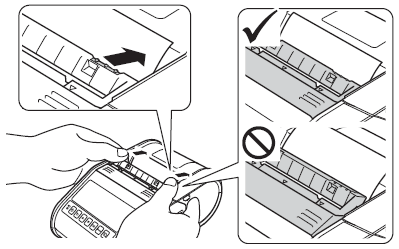
-
Bevor Sie den Etikettenschäler verwenden, geben Sie die folgenden Einstellungen an.
- Geräteeinstellungen des „Printer Setting Tools“: Geben Sie [Peeler] für [Ausgangsposition] auf der Registerkarte [Basis] an.
Druckertreiber Aktivieren Sie auf der Registerkarte [Basis] das Kontrollkästchen [Peeler-Funktion verwenden]. -
Wenn Sie den Etikettenschäler nicht verwenden, geben Sie die folgenden Einstellungen an.
- Geräteeinstellungen des „Printer Setting Tools“: Geben Sie auf der Registerkarte [Basic] [Tear] für [Exit Position] an.
Druckertreiber Deaktivieren Sie das Kontrollkästchen [Peeler-Funktion verwenden] auf der Registerkarte [Basis].
Um den Etikettenschäler zurückzuziehen und die RD-Rolle zu entfernen, klicken Sie bitte auf das Bild, um die Video-Anweisungen unten abzuspielen:
Film: So ziehen Sie den Etikettenschäler ein und entfernen die RD-Rolle*Das Video wird über YouTube gestreamt.Verwendung der Schaltflächen: 
Start des Videos 
Springen im Video (auf der Zeitachse) 
Stoppen des Videos 
Neustarten des Videos -
Bevor Sie den Etikettenschäler verwenden, geben Sie die folgenden Einstellungen an.
